用PS怎么给图片加上马赛克?
2015-10-03 22:12
393 查看
这篇教程是向大家介绍PS给图片打马赛克的方法,教程比较基础,非常适合新手来学习,推荐到脚本之家,喜欢的朋友可以跟着教程一起来学习,希望能对大家有所帮助!

工具/原料
滤镜
马赛克
方法/步骤
1、点击打开一张需要加上马赛克的图片,这里就以一张有文字的图片为例。

2、选择矩形选框工具,续重需要添加马赛克效果的地方,如下图所示。

3、选中需要添加马赛克的选区后,选择【滤镜】-【像素化】-【马赛克】添加马赛克效果,跳出的调整框如下图所示,可根据需要调整马赛克块的大小。
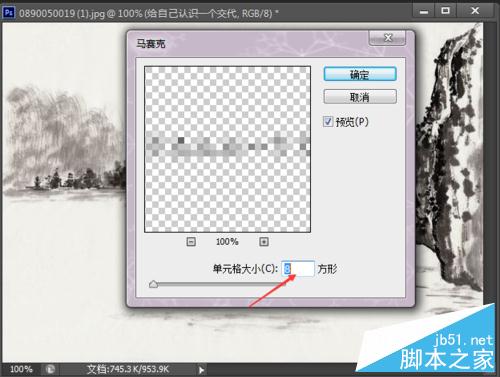
4、调整好需要的效果后,确定就可以看到以下效果。

5、马赛克效果出来后,按住ctrl+D就可以完成了。

6、如果仅仅是为了避免让别人看到敏感字眼,可以空橡皮擦、模糊工具等都可以实现。
注意事项
如果仅仅是为了添加以下马赛克效果,在对PS不熟练是,可下载一些简单的图片处理软件,进行处理。
以上就是用PS怎么给图片加上马赛克方法介绍,大家看明白了吗?希望能对大家有所帮助!

工具/原料
滤镜
马赛克
方法/步骤
1、点击打开一张需要加上马赛克的图片,这里就以一张有文字的图片为例。

2、选择矩形选框工具,续重需要添加马赛克效果的地方,如下图所示。

3、选中需要添加马赛克的选区后,选择【滤镜】-【像素化】-【马赛克】添加马赛克效果,跳出的调整框如下图所示,可根据需要调整马赛克块的大小。
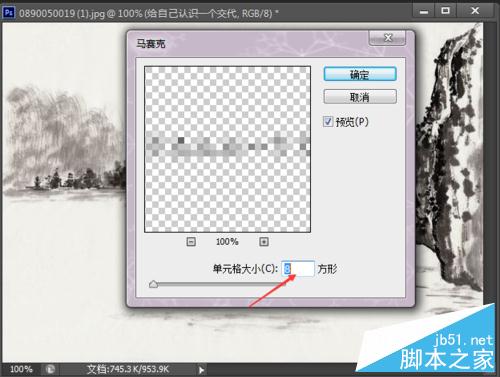
4、调整好需要的效果后,确定就可以看到以下效果。

5、马赛克效果出来后,按住ctrl+D就可以完成了。

6、如果仅仅是为了避免让别人看到敏感字眼,可以空橡皮擦、模糊工具等都可以实现。
注意事项
如果仅仅是为了添加以下马赛克效果,在对PS不熟练是,可下载一些简单的图片处理软件,进行处理。
以上就是用PS怎么给图片加上马赛克方法介绍,大家看明白了吗?希望能对大家有所帮助!
相关文章推荐
- MyBatis:简单物理分页实现(Plugin)
- HDU2054 A==B?
- LeetCodeOJ_202_Happy Number
- [转]计算机网络——OSI与TCPIP体系架构、功能及协议
- AMBA APB总线
- java中匿名内部类的使用
- IBM总裁郭士纳总结的四类人
- 四则运算(window窗体程序)
- Apache容器扩展类和常用方法
- 安卓控件使用系列31:ViewStub惰性装载控件的使用方法
- 整数的四则运算
- Android ListView多布局复用ArrayIndexOutOfBoundsException问题
- 网上看到的X度移动端笔试题
- python第一课~兔子在欢乐的度假期~
- sql性能优化 - 数据库对象优化
- 一.Hibernate配置环境搭建
- sql性能优化 - sql查询优化
- 求出长度为1, 2, 3, 4, 5....的字符串最大出现次数 后缀数组 UVA 11855 - Buzzwords
- [java学习笔记]java语言基础概述之转义字符&break&continue
- 第二层内容:枚举
